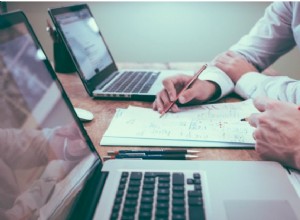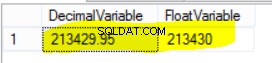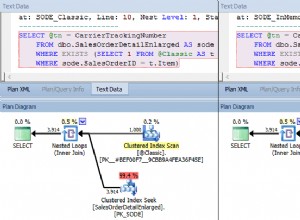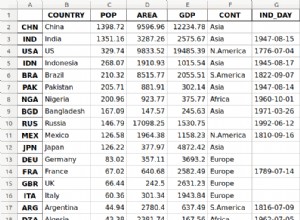phpMyAdmin एक वेब एप्लिकेशन है जो MySQL डेटाबेस व्यवस्थापन में सहायता के लिए GUI प्रदान करता है। यह कई MySQL सर्वरों का समर्थन करता है और MySQL कमांड लाइन क्लाइंट का उपयोग करने के लिए एक मजबूत और आसान विकल्प है।
ध्यान दें यह मार्गदर्शिका गैर-रूट उपयोक्ता के लिए लिखी गई है। जिन आदेशों के लिए उन्नत विशेषाधिकारों की आवश्यकता होती है, उनके आगेsudo. लगा होता है . अगर आपsudo. से परिचित नहीं हैं आदेश, आप हमारे उपयोगकर्ता और समूह मार्गदर्शिका देख सकते हैं।
शुरू करने से पहले
-
यदि आपने पहले से ऐसा नहीं किया है, तो एक लिनोड खाता बनाएं और उदाहरण की गणना करें। लिनोड के साथ शुरुआत करना और कंप्यूट इंस्टेंस गाइड बनाना देखें।
-
अपने सिस्टम को अपडेट करने और अपने होस्टनाम को कॉन्फ़िगर करने के लिए कंप्यूट इंस्टेंस गाइड की स्थापना और सुरक्षा का पालन करें। आप समय क्षेत्र सेट करना, एक सीमित उपयोगकर्ता खाता बनाना और SSH पहुंच को सख्त करना भी चाह सकते हैं।
अपना होस्टनाम चलाने की जाँच करने के लिए:
hostname hostname -fपहली कमांड को आपका संक्षिप्त होस्टनाम दिखाना चाहिए, और दूसरे को आपका पूरी तरह से योग्य डोमेन नाम (FQDN) दिखाना चाहिए यदि आपके पास एक असाइन किया गया है।
-
एक कार्यशील LAMP स्टैक सेट करें। यदि आवश्यक हो तो कृपया Ubuntu 12.04 गाइड पर LAMP देखें।
ध्यान दें यदि आपने
php-suhosinस्थापित किया है पैकेज, phpMyAdmin का उपयोग करते समय कुछ ज्ञात समस्याएँ हैं। ट्यूनिंग और वर्कअराउंड के बारे में अधिक जानकारी के लिए कृपया सुहोसिन phpMyAdmin संगतता मुद्दे पृष्ठ पर जाएं। -
एसएसएल के साथ अपाचे सेट करें, ताकि आपके पासवर्ड सादे पाठ पर नहीं भेजे जाएंगे। ऐसा करने के लिए, डेबियन और उबंटू गाइड पर अपाचे के साथ SSL प्रमाणपत्र देखें।
-
mcryptइंस्टॉल करें पीएचपी मॉड्यूल:sudo apt-get install mcrypt -
अपाचे को पुनरारंभ करें:
sudo service apache2 restart
phpMyAdmin सेट करना
-
PhpMyAdmin का वर्तमान संस्करण स्थापित करें:
sudo apt-get install phpmyadminआपसे पूछा जाएगा कि किस सर्वर के लिए phpMyAdmin को स्वचालित रूप से कॉन्फ़िगर करना है। उस वेब सर्वर का चयन करें जिसे आपने स्थापित किया है। यदि आपके पास एक से अधिक वेब सर्वर स्थापित हैं, तो अपने परिनियोजन के लिए सर्वोत्तम विकल्प चुनें। पासवर्ड सेट करने के लिए बाकी गाइडेड इंस्टॉलर का पालन करें।
-
प्रत्येक वर्चुअल होस्ट के लिए जिसे आप अपने PHPMyAdmin इंस्टॉलेशन तक पहुंच प्रदान करना चाहते हैं, दस्तावेज़ रूट से phpMyAdmin इंस्टॉलेशन स्थान (
/usr/share/phpmyadmin) के लिए एक प्रतीकात्मक लिंक बनाएं। ):cd /var/www/example.com/public_html sudo ln -s /usr/share/phpmyadminयह
phpmyadmin. नाम का एक सांकेतिक लिंक बनाएगा आपके दस्तावेज़ रूट में।
phpMyAdmin को सुरक्षित करना
.htaccess फ़ाइल
.htaccess file . का उपयोग करके अपनी phpMyAdmin निर्देशिका को सुरक्षित करें जो केवल निर्दिष्ट IP पतों को इसे एक्सेस करने की अनुमति देता है। आप एक .htaccess . बनाकर ऐसा कर सकते हैं अपने phpmyadmin . में फ़ाइल करें निर्देशिका। उचित पथ और आईपी पते को प्रतिस्थापित करें आपके विशेष कॉन्फ़िगरेशन के लिए:
- फाइल:/ var/www/example.com/public_html/phpmyadmin/.htaccess
1 2order allow,deny allow from 12.34.56.78
बल एसएसएल
आप phpMyAdmin को phpMyAdmin कॉन्फ़िगरेशन फ़ाइल /etc/phpmyadmin/config.inc.php में SSL का उपयोग करने के लिए बाध्य कर सकते हैं। Server(s) configuration के अंतर्गत निम्न पंक्तियों को जोड़कर अनुभाग:
- फाइल:/ आदि/phpmyadmin/config.inc.php
1$cfg['ForceSSL'] = 'true';
आपके phpMyAdmin इंस्टालेशन का परीक्षण करना
PhpMyAdmin का परीक्षण करने के लिए, अपना पसंदीदा ब्राउज़र खोलें और https://example.com/phpmyadmin पर नेविगेट करें। . आपको एक उपयोगकर्ता नाम और पासवर्ड के लिए कहा जाएगा। उपयोगकर्ता नाम "रूट" और आपके द्वारा निर्दिष्ट पासवर्ड का उपयोग करें जब आपने MySQL स्थापित किया था। वैकल्पिक रूप से, आप किसी भी MySQL उपयोगकर्ता का उपयोग करके लॉग इन कर सकते हैं और उनकी अनुमतियां बरकरार रख सकते हैं।
यदि आप सफलतापूर्वक लॉग इन कर सकते हैं, तो phpMyAdmin ठीक से स्थापित हो गया है।
अधिक जानकारी
आप इस विषय पर अतिरिक्त जानकारी के लिए निम्नलिखित संसाधनों से परामर्श करना चाह सकते हैं। हालांकि ये इस उम्मीद में प्रदान किए जाते हैं कि वे उपयोगी होंगे, कृपया ध्यान दें कि हम बाहरी रूप से होस्ट की गई सामग्री की सटीकता या समयबद्धता की पुष्टि नहीं कर सकते।
- phpMyAdmin होम पेज
- phpMyAdmin दस्तावेज़ीकरण पृष्ठ